Gmail est l'un des plateformes de messagerie le plus populaire et le plus répandu aujourd'hui ; pas en vain, cela fait partie du conglomérat de services de Google où sont intégrées une bonne partie des applications, plateformes et services en ligne que nous utilisons quotidiennement. Il est donc probable que rapidement tu manques d'espace votre compte de messagerie Gmail, car si nous l'utilisons à la fois à des fins de loisirs et professionnelles, nous pouvons accumuler des centaines ou des milliers d'e-mails, davantage s'ils contiennent des fichiers joints. C'est pourquoi nous vous proposons ci-dessous un aperçu complet tutoriel pour libérer de l'espace dans Gmail et que vos 15 Go de stockage en ligne ne deviennent pas insuffisants si vite.
Comment libérer de l'espace dans Gmail
Pour gagner de l'espace de stockage dans Gmail, nous pouvons commencer par supprimer les e-mails plus volumineux, même si nous pouvons aussi supprimer les très anciens e-mails soit vider les dossiers Spam et Corbeille, entre autres solutions.
Rechercher et supprimer les emails les plus lourds
La première étape pour libérer de l'espace dans Gmail est Supprimez les e-mails qui occupent le plus de place en raison de leurs pièces jointes, souvent plusieurs dizaines de Mo. Pour ce faire, accédez à votre compte Gmail et cliquez sur le Flèche vers le bas situé à droite de la barre de recherche d'e-mails, pour ouvrir le fenêtre d'options de recherche avancée et pouvoir filtrer les caractéristiques des emails.
Maintenant, avec la fenêtre ouverte, vous pouvez configurer le champ Taille pour sélectionner les e-mails les plus volumineux de votre boîte de réception ; Pour ce faire, sélectionnez plus grand que dans la case de gauche et écrivez le Chiffre Mo dans la case de droite. De cette façon, les e-mails plus grands que le nombre que vous avez sélectionné apparaîtront dans la liste, vous pourrez donc les supprimer et économiser de l'espace dans votre compte.

Une fois la recherche effectuée, nous pouvons également modifier les paramètres de recherche par taille d'e-mail ; pour cela, écrire le nombre de Mo à partir duquel vous souhaitez rechercher des e-mails plus volumineux dans la commande de la barre de recherche elle-même. Par exemple, vous pouvez modifier plus grand: 30M pour plus grand: 10 M Si votre recherche n'a pas trouvé d'e-mails de plus de 30 Mo, réduisez le paramètre de recherche par taille.
Rechercher et supprimer les e-mails les plus anciens
Une autre méthode très efficace pour libérer de l'espace dans votre compte Gmail est supprimer les anciens e-mails depuis votre boîte de réception, des emails qui ne servent plus à rien et continuent de prendre de la place dans votre compte. Pour ce faire, il faut à nouveau ouvrir la fenêtre des options de recherche avancée via le Flèche vers le bas situé à droite de la barre de recherche de courrier électronique.
A cette occasion, nous devons modifier l'entrée Plage de dates, en ajoutant les dates entre lesquelles nous souhaitons que Gmail nous montre les e-mails dudit intervalle de temps. De plus, on peut également modifier en écrivant le code suivant dans la commande de recherche : après :année/mois/jour avant :année/mois/jour et grâce auquel nous pouvons modifier les dates pour afficher les e-mails de cet intervalle de temps.
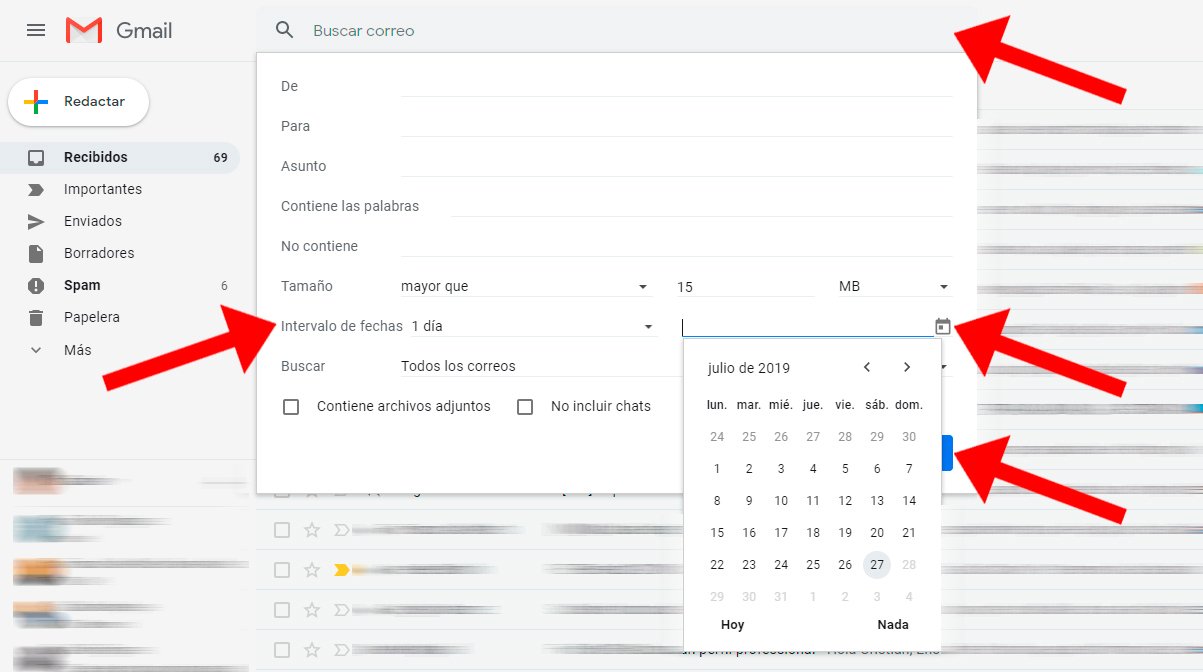
Une fois affichés les anciens emails que l'on souhaite supprimer, il suffit de les sélectionner avec l'onglet de sélection et Cliquez sur l'icône de la corbeille, situé dans la barre supérieure de la liste de diffusion.
Supprimer les e-mails du dossier Spam
Une autre option intéressante est vérifier le dossier spam Gmail, section dans laquelle seront stockés les e-mails que le système considérera comme du spam ; Pour accéder à ladite liste de diffusion il vous suffit de cliquer sur l'option Plus loin dans la colonne de gauche de l'écran et accédez à la section Courrier indésirable.
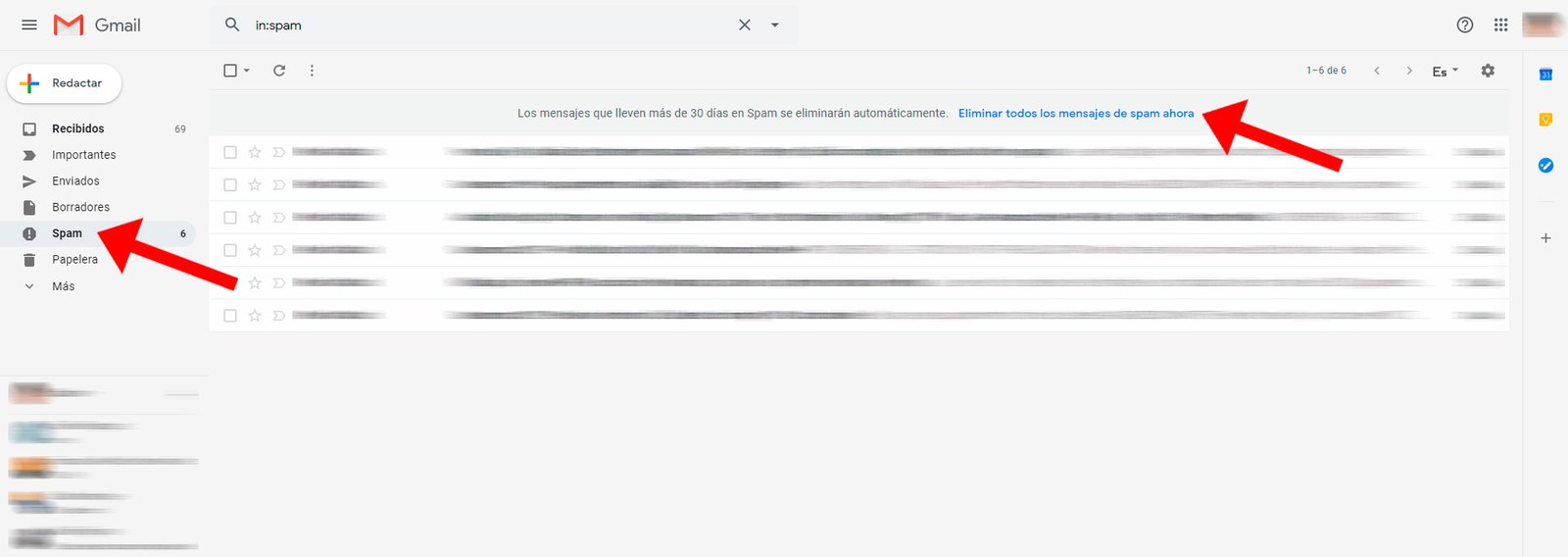
Il ne vous reste plus qu'à cliquer sur l'option Supprimez tous les messages de spam maintenant, situé en haut de l'écran ; ou vous pouvez également sélectionner manuellement les e-mails que vous souhaitez supprimer et Cliquez sur l'icône de la corbeille. Cela vous fera gagner de l'espace, surtout si ces emails contiennent des pièces jointes de plusieurs Mo. Oui, les spams Ils se supprimeront après 30 jours.
Vide la poubelle
La corbeille de Gmail stocke les e-mails que nous avons décidé de supprimer de l'un des autres dossiers, nous donnant ainsi la possibilité de récupérer les e-mails supprimés avant de les supprimer définitivement. Mais si vous avez besoin d'économiser de l'espace dans Gmail, vous pouvez toujours vider la corbeille pour économiser de l'espace.
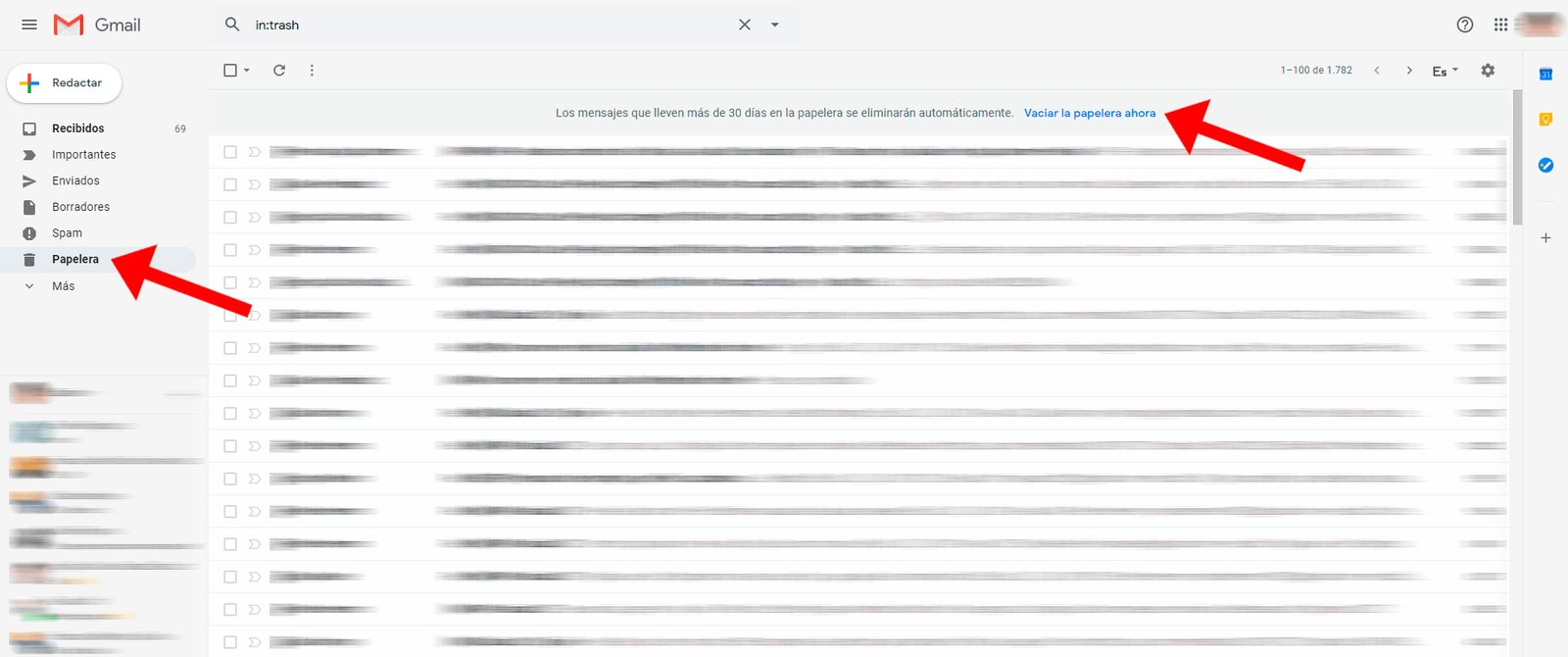
Pour ce faire, accédez au Corbeille à papier dans la colonne de gauche et cliquez sur l'option Vider la poubelle maintenant situé en haut de l'écran ; Vous pouvez également sélectionner les e-mails manuellement et cliquer sur l'option Effacé définitivement situé en haut de l'écran. E-mails stockés dans le dossier Corbeille Ils se supprimeront après 30 jours.
Supprimer des fichiers de Google Drive et Google Photos
Enfin, et si nous avons besoin de plus d'espace dans notre compte Gmail, nous pouvons supprimer des fichiers des deux Google Drive comme sur Google Photos, les services Google qui partagent un compte avec notre compte de messagerie. Et souvent, ces plateformes cloud stockent de grandes quantités de fichiers de taille considérable, donc si nous supprimons ces fichiers, nous gagnerons de l'espace de stockage.
